 |
| インターネットラジオ |
インターネット専用のラジオを視聴します。

インターネットラジオを視聴するには予めインターネット接続の設定を行ってください。
設定手順は別紙「スタートガイド」のSTEP1とSTEP2、または本マニュアルの「インターネット接続方法」を参照してください。
※画面デザインは、実際の表示と異なることがあります。予めご了承ください。

 |
本製品の液晶パネルの「ラジオ」をタッチします。
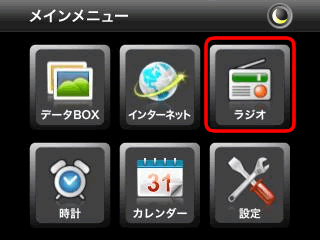
|
 |
「インターネットラジオ」をタッチします。
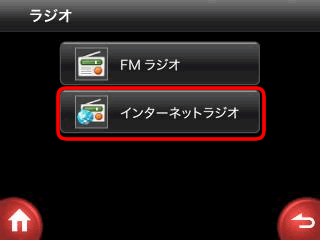
|
 |
「インターネットラジオ」画面が表示されます。
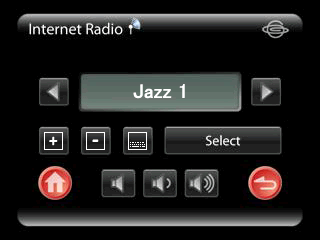
アイコンの説明 |
|
チャンネルを選局します。 |
|
チャンネルを追加します。
チャンネルの追加方法は、こちらを参照してください。 |
|
チャンネルを削除します。
チャンネルの削除方法は、こちらを参照してください。 |
|
チャンネルを編集します。
チャンネルの編集方法は、こちらを参照してください。 |
 |
再生します。 |
|
消音にします。 |
|
音量を下げます。 |
|
音量を上げます。 |
|
メインメニューに戻ります。 |
|
メニュー一覧のページに戻ります。 |

番組によっては、以下の場合など視聴できないときがあります。そのときは、他の番組をご利用ください。
・時間帯によって休止している場合。
・予告無く配信を停止した場合。
|
|
 |
■チャンネルを追加する
 追加するインターネットラジオのアドレスを、予め調べて、メモなどに控えてください。
追加するインターネットラジオのアドレスを、予め調べて、メモなどに控えてください。
|
 |
|
 |
|
 |
|
|


